고객센터
공지사항
| 쉽게 하는 정보보안(2) |
|---|
요즘 컴퓨터에서 삭제된 이메일을 복구, 수사하는 경찰 이야기가 나왔습니다. 오늘은 컴퓨터 정보 관리를 하는 방법 두 번째 이야기입니다. 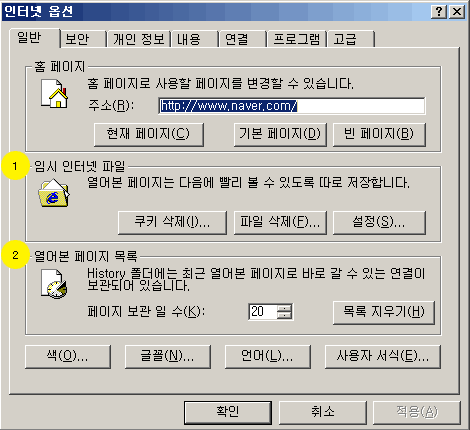 1번항목이 여러분이 접속했던 사이트 내용들이 저장되는 기능입니다. 한 개씩 설명을 드리면 한 가지 더 말씀을 드리면 기계상닷컴에서 로그인한 후 아무 작업도 안하시면 일정 시간이 지나 자동으로 로그아웃이 됩니다. 대부분의 사이트에서 이 기능을 활용하고 있는데요, 첫째, 게임방처럼 여러명이 사용하는 컴퓨터에서 로그아웃을 안할경우 개인정보가 노출될 위험이 있기때문이고, 둘째, 사용하지 않는 사용자의 접속을 차단함으로써 사용자에게 좀 더 쾌적한 환경을 제공하기 위함입니다. (2) 파일삭제 : 어떤 사이트에 접속하면 열어본 내용을 컴퓨터에 임시로 저장한다고 말씀드렸는데, 이 파일을 삭제하는 버튼입니다. 이 버튼을 사용한적이 없으시다면 한 번 눌러보세요. 파일을 삭제하는데 꽤 많은 시간이 소요될 것입니다.
위 그림에서 2번 항목은 열어본 페이지 목록입니다. 대부분 개인이 접속하는 웹사이트는 많지 않으므로 컴퓨터는 사용자가 접속한 사이트 주소를 자동으로 저장합니다. 다음에 주소를 입력할 때 저장된 주소와 비슷한 주소를 입력하면 자동으로 보여지게 하기 위함인데요, 주소 입력창에 http://www.gig 정도만 입력하셔도 주소창에 http://www.gigyesang.com/ 라는 주소가 자동으로 보이는걸 확인하실 수 있을거예요. 위 그림에서 목록지우기 버튼은 이 주소들을 삭제하는 버튼입니다. 쿠키삭제나 파일삭제, 목록지우기는 아무때나 사용하셔도 됩니다만 인터넷을 많이 사용하지 않으신다면 1~2개월에 한 번정도 사용하시면 되고, 다른 사람의 컴퓨터를 사용하셨다면 가급적 삭제 후 자리를 뜨시는 것이 좋습니다.
이번에는 브라우저를 닫고, 내 컴퓨터를 열어보세요. 로컬디스크 (C:)라고 된 곳을 클릭하시고 Windows 폴더안에 Temp 폴더를 찾아보세요. 컴퓨터로 게임을 해보셨다면 어떤 내용을 다운받으라는 메세지를 보신적이 있으실겁니다. 그 다운받은 파일은 어디에 저장될까요? 설치시에만 임시로 사용되는 파일이므로 이 Windows안에 Temp 폴더에 저장이 됩니다. 설치가 완료되면 자동으로 삭제되어야 하지만 여러분이 보시는것처럼 남아있기도 합니다. 이 파일들 역시 삭제해도 상관이 없습니다. 혹 지워지지 않는 파일이 있다면 현재 윈도우가 어떤 작업에 사용하고 있는 파일이므로 신경쓰지 않으셔도 됩니다. 이 작업은 사용자가 의식하지 못하는 것일수도 있는데요, 이 때문에 간혹 바이러스나 악성코드가 이 폴더를 악용하기도 합니다. 이 폴더 내용 삭제도 정기적으로 해주시는것이 좋습니다.
한 가지 더 말씀드릴 내용은 최근 악성코드 제거하는 프로그램들이 무척 많은데요, 대부분 위 파일을 정리하는 기능이 제공되고 있으므로 사용하시는 악성코드 제거 프로그램이 있다면 굳이 위 작업을 해주지 않으셔도 됩니다. 다만, 악성코드 제거 프로그램이 하는 일이 어떤건지를 이해하시는것만으로도 의미가 있지 않을까 합니다. |
|

